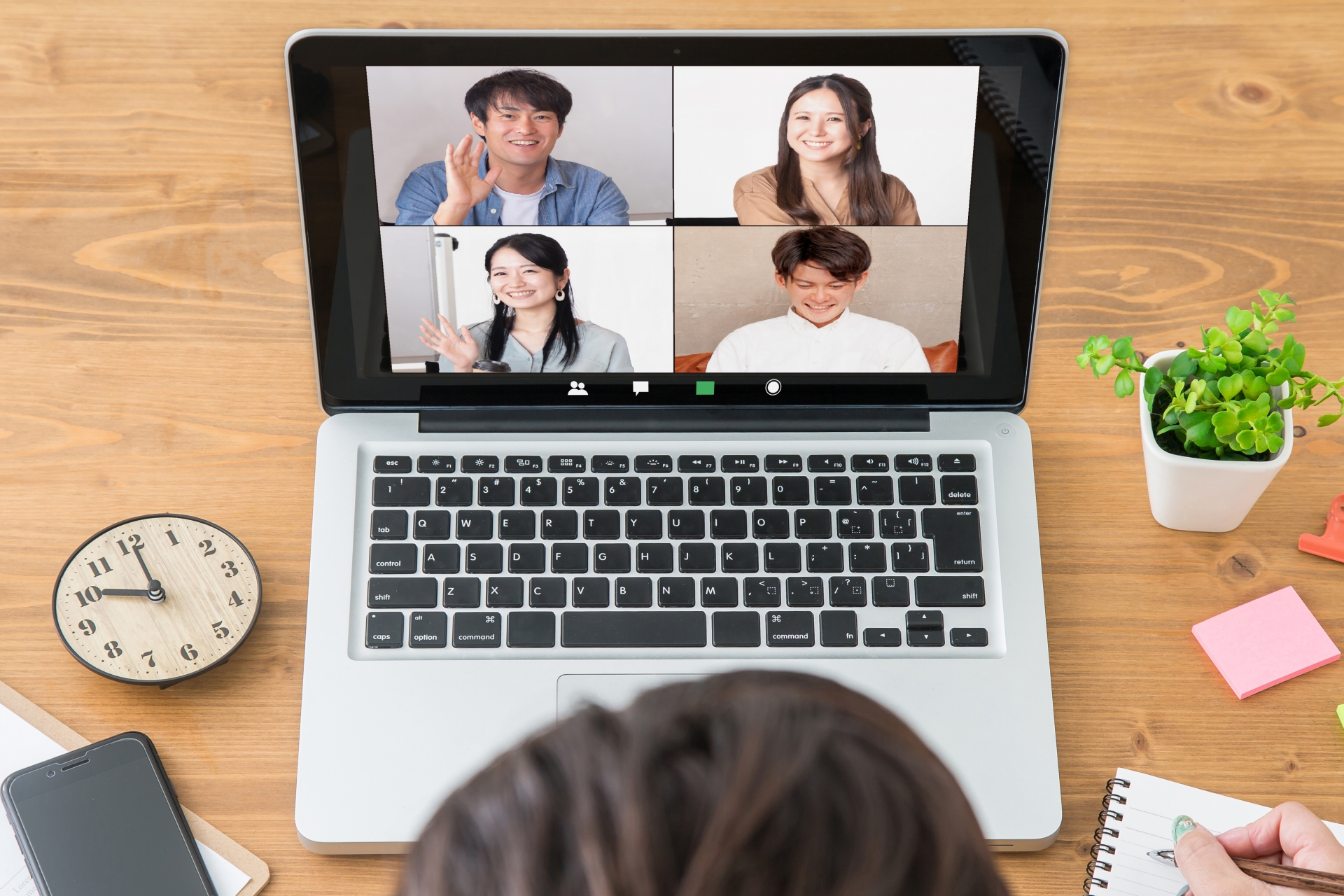新型コロナウイルスが流行し、一気にZoomをする機会が増えましたよね?
会社の会議や、オンライン授業、オンライン講座など様々な場面で利用することが増えました。
飲み会も気軽にできなくなった近年、オンライン飲み会やオンライン合コンをする機会も増え、久しぶりに友達に会うのがオンライン上なんてことも当たり前になりましたよね。
コロナ前では考えられなかったようなことが当たり前になった為、Zoomが利用できないと時代に取り残されてしまう感じがありませんか?
便利な一方で準備が出来ていないとうまくZoomで意思疎通が出来ず、仕事やコミュニケーションに支障が出てしまう可能性もあるのです。
では、仕事やコミュニケーションに必須なZoomをスムーズに行うためにはどうしたらいいのでしょうか?
通信機器や、インターネット環境を整えることが大切になってくるのです。
この記事では、Zoomをスムーズに行うために最適なインターネット回線について紹介していきます。
最後まで、読んでいただければ、上記のような悩みをお持ちの方もすぐにZoomを始めることができるのでぜひ参考にしていって下さいね。
Zoomとは?
Zoomとは、スマホやタブレット、パソコンを利用してオンライン上で意思疎通が行えるビデオチャットサービスのことを指します。
コロナ禍で、大人数での接触が難しくなりましたが、Zoomを利用すればどこにいてもオンライン上でたくさんの人と繋がることができるため便利かつ人気となっています。
利用するにはお金がかかるのか気になると思いますが、Zoomは無料版と有料版があります。
無料版でも十分利用することができます。
利用用途としては、オンライン会議や、オンライン授業、オンラインセミナーやオンライン飲み会などビジネスシーンからプライベートまで様々です。
利用する方法としては、ゲストとして参加する場合と自分が主催となる2パターンがあります。
それぞれの利用方法について紹介していきます。
ゲストとしてミーティングに参加する方法
まず、Zoomを利用するためにスマート機器の準備が必要です。
スマホ、パソコン、タブレットを利用して行っていきます。
なぜ、スマート機器が必要かというと、カメラ、マイク、スピーカーが必須だからです。
ミーティングに参加する場合は、主催から招待メールが来るのでそのメールにあるURLリンクからミーティングに参加することができます。
ミーティングが始まる時間に合わせてそのURLリンクにアクセスすればすぐに参加することができるのです。
事前にアプリをダウンロードし登録しておくとスムーズに参加ができます。
ゲストとして参加する場合は難しい操作はないので気軽に利用できます。
ホスト(主催者)になる方法
ホストになる場合も同様でカメラ、マイク、スピーカーが利用できるスマート機器の準備が必要です。
ホストの場合は、Zoomをダウンロード後、登録を行いミーティングを行う部屋となるURLリンクを参加者に送る必要があります。
無料版であっても40分は継続してミーティングを行うことが可能ですが、大人数で長時間行う場合は有料版がおすすめです。
会議資料などの共有がしたい場合は、自分のパソコン画面を共有することもできます。
また、ゲストであってもホストが共有の許可を出している場合は、画面共有することが可能です。
Zoomに必要な通信速度とは?
ゲストとして参加したり、ホストとして利用する場合、どちらにしても通信速度が大切になってきます。
速度が遅いとミーティング中の内容をスムーズに聞くことができなかったり、発言がうまくできないため、他の参加者に迷惑をかける可能性があります。
自分のせいで会議や授業が進まないと困りますよね?
そうならない為には、Zoomを利用する際は安定した通信速度を確保する必要があるのです。
Zoomを行う際は、通信環境が整った場所で行うことが大切です。
では、そんな重要な通信速度について簡単に説明していきます。
「上り」「下り」について
通信速度には種類があります。
ダウンロードとアップロードでは速度が違うのです。
通信回線には「上り」と「下り」があります。
「上り」とはアップロードする時に使う回線のことを指します。
通信速度が速いほど、アップロードの時間は短縮されZoomもスムーズに行えます。
「下り」は情報を受け取る時に使うダウンロード速度のことを指します。
通信速度が必要な基準に満たない場合は、映像や音声が途中で停止したり、解像度の低いクオリティでの視聴に誘導されたりします。
内容を聞いたり、自分が発言することもあるのでZoomを利用する際は、上り、下りどちらの回線速度も重要となってきます。
通信速度の単位は「bps」
通信速度の単位は「bps」という単位で、数値が大きくなるほど高速になります。
bpsはBit per secondの略語で、1秒間にどれだけのデータ量を転送出来るかという意味です。
1,000bpsは1kbpsであり、1,000kbpsが1Mbpsになり、1,000Mbpsは1Gbpsとなります。
Zoom推奨の通信速度とは?
Zoomが推奨している通信速度は下記の通りです。
ミーティングやウェビナーのパネリストに推奨される帯域幅
グループビデオ通話の場合:
高品質ビデオでは 1.0 Mbps / 600 kbps(上り / 下り)
720p HD ビデオでは 2.6 Mbps / 1.8 Mbps(上り / 下り)
1080p HD ビデオでは 3.8 Mbps / 3.0 Mbps(上り / 下り)
ギャラリー ビューでは 2.0 Mbps(25 名)、4.0 Mbps(49 名)
画面共有のみ(ビデオ サムネイルなし): 50~75 kbps
ビデオ サムネイルによる画面共有の場合: 50~150 kbps
オーディオ VoIP の場合: 60~80 kbps
Zoom Phone の場合: 60~100 kbps
ウェビナーの出席者に推奨される帯域幅
パネリストのビデオがオンの場合:
高品質のビデオでは 〜600 kbps(上り / 下り)
720p HD ビデオでは 〜1.2-1.8 Mbps(上り / 下り)
1080p HD ビデオでは 〜2-3 Mbps(下り)
画面共有のみ(ビデオ サムネイルなし): 50~75 kbps(下り)
ビデオ サムネイルによる画面共有の場合: 50~150 kbps (下り)
オーディオ VoIP の場合: 60~80 kbps(下り)
※ウェビナーは、ウェブとセミナーを組み合わせた造語であり、ウェブセミナーやオンラインセミナーのことを指す。
引用(Zoom):https://support.zoom.us/hc/ja/articles/201362023-Zoom-%E3%81%AE%E3%82%B7%E3%82%B9%E3%83%86%E3%83%A0%E8%A6%81%E4%BB%B6-Windows-macOS-Linux
これはあくまでも最低限の数値であり、大人数でのミーティングで発言をしたり画面共有するデータが重たければもっと通信速度が必要な場合もあります。
Zoomを利用する時におすすめの通信サービスとは?
Zoomを利用する際はインターネット回線が必要ですが、通信サービスは様々あります。
一般的には、スマホ回線やその回線を利用したテザリング、モバイルWiFiルーター、ホームルーター、光回線などがあります。
それぞれの通信サービスの上り下りそれぞれの速度を比較しながら解説していきます。
インターネットの回線速度の数値は、サービスを提供する回線事業者が発表しています。
これは公称値と呼ばれる数値ですが、計算上の理論値な為、実際に速度計測して記録される数値とは違うことがあります。
そのため、サービス提供者が発表している公称値では無く、実際の利用者が計測している数値が分かるみんなのネット回線速度を参考にしていきます。
参考資料: https://minsoku.net/
スマホ回線
今は一人一台持っているのが当たり前になっているスマホですが、持ち運びも便利なスマホでZoomに参加する人も多いでしょう。
内容を聞くだけの場合は移動しながらも利用できるため、スマホは一番気軽にできるスマート機器です。
今契約している携帯電話の回線があれば利用はできます。
しかし、Wi-Fiを使用せずに利用した場合、契約によってはすぐに速度制限にかかってしまう可能性があります。
通信量無制限のプランで契約すれば気にすることなく利用できますが、大手キャリアであれば金額が高く、家族全員が無制限のプランで契約すると通信量がとても高くなってしまいます。
自宅で利用する場合は別途Wi-Fi回線の契約をするか、外出先ではWi-Fiがあるところで利用することをおすすめします。
また、タブレットやパソコンを使用する場合はWi-Fiなど別途の通信回線を利用するか、携帯の通信をテザリングすることで利用ができます。
しかし、テザリングは使用制限があるため長時間テザリングしながら使用するのは向いていません。
直近3ヶ月に計測された3614件のNTTドコモの測定結果から平均値は
平均ダウンロード速度: 159.85Mbps
平均アップロード速度: 17.26Mbps
モバイルWiFiルーター
契約したらすぐに利用でき、安くて持ち運びも便利なためスマホとセットで持ち歩いて使用している人も多いでしょう。
特に外出先でよくインターネットを利用することが多い場合は、いつでも安定して利用できるインターネット環境が手に入るのはいいですよね。
カフェや街中でもWi-Fiスポットは増えてはきていますが、安全性や速度を考えるとモバイルWi-Fiを持ち歩き使用することをおすすめします。
ただ、スマホの回線契約と同様、使用上限がある場合は、途中で低速になってしまう可能性があります。
(出典:楽天モバイル公式)
直近3ヶ月に計測された630件のRakuten WiFi Pocketの測定結果から平均値は
平均Ping値: 55.96ms
平均ダウンロード速度: 30.63Mbps
平均アップロード速度: 16.66Mbps
ホームルーター
ホームルーターとは、家に置いて利用する置き型のWi-Fiルーターのことを指します。
無制限で利用できるプランも多く、工事も必要ない為、自宅でWi-Fiを利用する人に最近人気の通信サービスとなっています。
モバイルWi-Fiとは違い、持ち運びはできないタイプとなりますので自宅でZoomすることが多い方にはおすすめです。
(出典:ソフトバンクエアー申込サイト)
直近3ヶ月に計測された10415件のソフトバンクエアーの測定結果から平均値は
平均ダウンロード速度: 134.78Mbps
平均アップロード速度: 10.73Mbps
光回線
どの通信サービスよりも安定していて、上りも下りも速度が速いのは光回線です。
光回線を有線のLANケーブルでパソコンに接続すると最もパフォーマンスが高くなります。
無制限で利用できるプランも多い上に、光回線を自宅に引き、WiFiルーターを設置することで最も高品質で無制限のWiFi環境が作れます。
また、セット割のできる格安スマホと契約することで、通信費トータルで料金を抑えることもできます。
自宅では光回線で高品質、無制限のWiFi環境を作り、外出時には自分が使う容量の格安スマホを利用するのが最もコスパが高い為、一番おすすめできるインターネット環境と言えるのです。
しかし、光回線は工事が必要であったり、マンションの契約で導入できない可能性もあります。
導入できる場合は安定した通信速度が手に入る光回線をおすすめします!
直近3ヶ月に計測された11439件のビッグローブ光の測定結果から平均値は
平均ダウンロード速度: 407.23Mbps
平均アップロード速度: 319.4Mbps

光回線の中でおすすめは?
光回線の中で特におすすめなのはフレッツ光や光コラボです。
フレッツ光
(出典:フレッツ光申込サイト)
フレッツ光は日本全国ほとんどのエリアがサービスエリアとなっており、マンションへの導入棟数も最も多いのです。
光コンセント設置の場合は工事不要で導入できることもあり、比較的早く利用することができます。
また、フリーランスなど個人事業主の方が業務用途で利用する場合には、お得なキャンペーンもあります。
最大で85,000円のキャッシュバックキャンペーンも行っています。


光コラボ
(出典:光コラボ申込サイト)
個人で利用する場合は、光コラボをおすすめします。
フレッツ光の回線が利用できる場合はフレッツ光の光コラボレーションも利用することができ、多くのプランの中から自分にあった光コラボを契約することが可能です。
光コラボとは、「フレッツ光」の卸しを受け、インターネットの接続速度や品質はそのままにプロバイダがセットになったインターネット接続サービスのことを指します。
元々は回線とプロバイダそれぞれと契約を結んで、月額料金も別々に支払う必要がありました。
光コラボは回線とプロバイダが一体型のサービスなので契約も支払いも一括化され利用者は利用しやすくなっています。
また、スマホとセット割が多くお得に利用できるのもおすすめのポイントです。
自分にあったプランを見つけたい方は、下記リンクよりご確認してみてください。
コスパ抜群でおすすめの光コラボ3選をご紹介
おすすめ①「ビッグローブ光」+スマホ「UQモバイル」

(出典:ビッグローブ光申込サイト)
フレッツ光のコラボ「ビッグローブ光」に、スマホプランは高品質なau回線をそのまま使う、auのサブブランド「UQモバイル」にすることで、セット割が適用されてコスパ良く通信費トータル費用を抑えられます。
ビッグローブ光の月額料金は、マンション集合住宅4,378円・一戸建て住宅5,478円です。
キャッシュバック
ビッグローブ光はキャッシュバックが受け取れるキャンペーンを行っています。

引っ越し移転時の工事費用が無料
転勤族の方や引っ越しする予定がある方にも、ビッグローブ光がおすすめです。
ビッグローブ光では何度引っ越しを行っても、その都度必要になる工事費が無料になる、お得に継続利用ができる光コラボです。
UQモバイルのセット割
(出典:UQ mobile公式サイト)
「UQモバイル」はau回線を利用していますので全国で繋がりやすく、使いやすいと言えます。
また、auで購入したスマートフォンを利用中のユーザーにも最適です。
UQモバイルをビッグローブ光と併用して「セット割」を適用させると、4GB/月のミニミニプランが、月額1,265円で利用できます。
家族4人で利用した場合の、通信費トータル費用を計算してみましょう。
| ビッグローブ光 | UQモバイル | 家族 | 光電話 | 合計 | |
| マンション | 4,378円 | 1,265円 | 4人 | 550円 | 9,801円 |
| 戸建て | 5,478円 | 1,265円 | 4人 | 550円 | 10,901円 |
*auPAYカードで支払う場合
*セット割の適用には固定電話の光電話オプション契約が必要になります
家族4人分のスマホ代と光回線を合計した通信費トータル費用は、マンション利用9,801円・戸建て利用10,901円になり、通信費トータル費用を抑えられるコスパ抜群の組み合わせです。
おすすめ②「ソフトバンク光」+スマホ「ワイモバイル」
(出典:ソフトバンク光申込サイト)
「ソフトバンク光」に、スマホプランは高品質なソフトバンク回線をそのまま使う、ソフトバンクのサブブランド「ワイモバイル」にすることで、セット割が適用されてコスパ良く通信費トータル費用を抑えられます。
ソフトバンク光の月額料金は、マンションタイプ4,180円・一戸建てタイプ5,720円です。
キャッシュバック
ソフトバンク光はキャッシュバックが受け取れるキャンペーンを行っています。

ワイモバイルのセット割
(出典:ワイモバイル公式)
「ワイモバイル」はソフトバンク回線を利用していますので全国で繋がりやすく、使いやすいと言えます。
また、ソフトバンクで購入したスマートフォンを利用中のユーザーにも最適です。
ワイモバイルでは4GB/月のプランSが、「セット割」を適用させれば月額1,265円で利用することができます。
家族4人で利用した場合の、通信費トータル費用を計算してみましょう。
| ソフトバンク光 | ワイモバスマホ 4GB | 家族 | 指定オプション | 合計 | |
| マンション | 4,180円 | 1,265円 | 4人 | 550円 | 9,603円 |
| 戸建て | 5,720円 | 1,265円 | 4人 | 550円 | 11,143円 |
*PayPayカードで支払う場合
*セット割の適用には光電話等の[おうち割 光セット(A)]適用に必要なオプションの契約(月550円)が必要になります
家族4人分のスマホ代と光回線を合計した通信費トータル費用は、マンション利用9,603円・戸建て利用11,143円になり、通信費トータル費用を抑えられるコスパ抜群の組み合わせです。
おすすめ③「ドコモ光」+スマホ「irumo」
(出典:ドコモ光公式)
光コラボの「ドコモ光」に、スマホプランは高品質なドコモ回線の新しく登場した小容量プラン「irumo」にすることで、セット割が適用されてコスパ良く通信費トータル費用を抑えられます。
ドコモ光は利用するプロバイダの選択ができますが、おすすめは安価な利用が可能なドコモ自ら提供しているタイプAの「OCN」です。
ドコモ光OCN(タイプA)の月額料金は、マンションタイプ4,400円・一戸建てタイプ5,720円です。
キャッシュバック
ドコモ光はお得なキャッシュバックが受け取れるキャンペーンを行っています。
irumoのセット割
(出典:ドコモ公式)
「irumo」はドコモプランの一つなので全国で繋がりやすく、使いやすいと言えます。
また、ドコモで購入したスマートフォンを利用中のユーザーにも最適です。
「irumo」とドコモ光を併用することで「セット割」が適用されて、3GB/月が月額1,067円で利用することができます。
家族4人で利用した場合の、通信費トータル費用を計算してみましょう。
| ドコモ光
タイプA |
irumo3GB | 家族 | 合計 | |
| マンション | 4,400円 | 1,067円 | 4人 | 8,668円 |
| 戸建て | 5,720円 | 1,067円 | 4人 | 9,988円 |
家族4人分のスマホ代と光回線を合計した通信費トータル費用は、マンション利用8,668円・戸建て利用9,988円になり、通信費トータル費用を抑えられるコスパ抜群の組み合わせです。
Zoomをスムーズに行うために最適なインターネット回線とは?【まとめ】
Zoomをスムーズに行うために最適なインターネット回線を紹介してきました。
光回線を利用すれば安定した高速度の通信環境が整うことがお分かり頂けたのではないでしょうか?
また、光回線の中でも日本全国ほとんどのエリアがサービスエリアになっているフレッツ光を利用した光コラボにすればお得に利用することができます。
スマホとセットで利用するともっとお得になるため、ご自身にあったプランを探してみて下さい!
Zoomは今後も様々なシーンで使うことが多くあると思うので、この記事を参考にして早めに通信環境を整えてストレスなく利用していってくださいね。